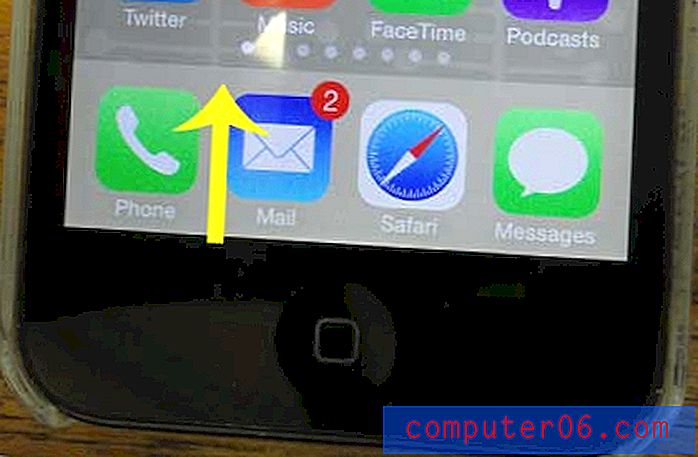HP Laserjet'in Yazdırma Durumu Bildirimlerini Durdurma
HP Laserjet Yazıcının bilgi işlem ortamınızda düzgün çalışmasını sağlamak, yazıcının kurulumundan önceki duruma bağlı olarak zor bir iş olabilir. Yazıcı doğru bir şekilde kurulduktan sonra HP Laserjet'in yazdırma durumu bildirimlerini durdurması gerektiğini fark ederseniz bu sorun önemli ölçüde artabilir. Tüm yazdırma işlerinizin sonunda bir GET / DEVMgmt / DiscoveryTree.xml HTTP / 1.1 mesajı gördüğünüzde, HP Laserjet'in durum bildirimlerini yazdırmasını durdurmanız gerektiğini bileceksiniz .
Kısa bir süre önce HP Laserjet P2055dn hakkında bu makalede anlatılan gibi bir HP Laserjet yazıcı kurduysanız, yazdırma işinin sonunda bir kağıdın yazdırıldığı ve yalnızca “GET /DEVMgmt/DiscoveryTree.xml HTTP / 1.1 Ana Bilgisayar 127.0.0.1:8080 ”veya benzeri bir şey. Bunun nedeni, HP Yazıcı Durum Bildirimi ayarı “Etkin” olarak ayarlanmış olmasıdır. Yazdırma işinizin sonunda GET / DEVMgmt / DiscoveryTree.xml HTTP / 1.1 mesajının varlığı, yazıcınız açısından potansiyel olarak korkutucu bir durum gibi görünebilir, ancak bu sadece HP Laserjet yazıcının yolunun bir parçası olduğu için ortaya çıkmaktadır yazıcının geçerli durumunu belirtme. Neyse ki, HP Laserjet'in durum bildirimlerini yazdırmasını durdurmak ve yazıcının yazdırma işlerinizin sonunda GET / DEVMgmt / DiscoveryTree.xml HTTP / 1.1 iletileri yazdırmasını önlemek için yazıcının çalışma şeklini değiştirebilirsiniz.
HP'nin 27 Şubat 2012'de yaptığı bir duyuru, bazı Laserjet modellerinin kritik bir ürün yazılımı güncellemesine ihtiyaç duyabileceğini gösterdi. HP Laserjet ürün yazılımını güncelleme hakkında daha fazla bilgi edinin.
Adım 1: Başlat menüsünden Aygıtlar ve Yazıcılar'a tıklayın. Bilgisayarınızın ekranının sol alt köşesindeki Windows simgesini tıklayarak Başlat menüsüne erişebilirsiniz.
2. Adım: HP yazıcı simgenizi sağ tıklatın, ardından Yazıcı Özellikleri'ni tıklatın. Özellikler seçeneğini değil, Yazıcı Özellikleri seçeneğini tıklatmak istediğinizi unutmayın. Windows 7 bilgi işlem ortamlarındaki çoğu yazıcı her iki seçeneği de göstereceğinden bu önemli bir ayrımdır.
3. Adım: Pencerenin üst kısmındaki Cihaz Ayarları sekmesini tıklayın. Pencerenin üstünde bu özel sekmeyi görmüyorsanız, yazıcı modeliniz size HP Laserjet'inizin durum bildirimlerini yazdırmasını durdurabileceğiniz menüye erişim sağlamaz. HP destek web sitesine gitmeyi ve yazıcınız için evrensel PCL6 yazıcı sürücülerinden birini indirmeyi ve bunun yerine GET / DEVMgmt / DiscoveryTree.xml HTTP / 1.1 iletisini devre dışı bırakıp bırakamayacağınızı görmeyi deneyebilirsiniz .
Adım 4: Pencerenin Yüklenebilir Seçenekler bölümüne gidin.
5. Adım: Yazıcı Durumu Bildirimi'nin sağındaki açılır menüyü ve ardından Devre Dışı'nı tıklayın. Yazıcınız ağınız üzerinden birkaç bilgisayara bağlıysa, muhtemelen bu ayarı doğrudan yazıcıya bağlı olan bilgisayardan değiştirmeniz gerekecektir.

6. Adım: Uygula'yı ve ardından Tamam'ı tıklayın.
Bu sorunu yaşamaya devam ediyorsanız, Aygıtlar ve Yazıcılar menünüzde “HP Evrensel Sürücü PCL6” seçeneğini bulun, ardından bu yordamı o yazıcıda da uygulayın. HP, tüm yazıcıları için özel sürücü sürümleri sunar, ancak evrensel PCL6 sürücüsü bunların çoğu ile çalışır ve birçok durumda daha iyi bir sürücü seçeneği olabilir.